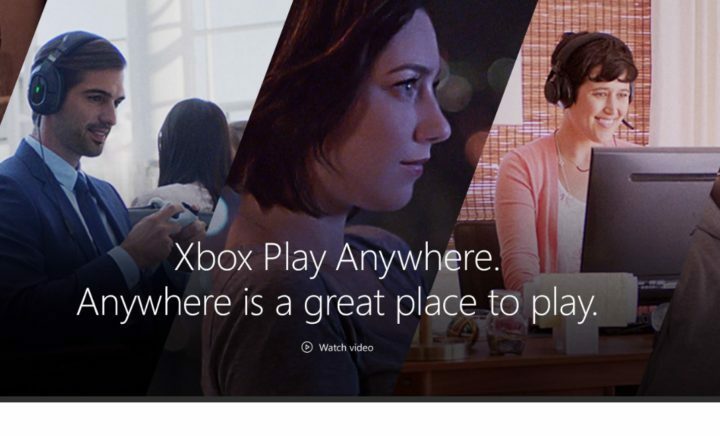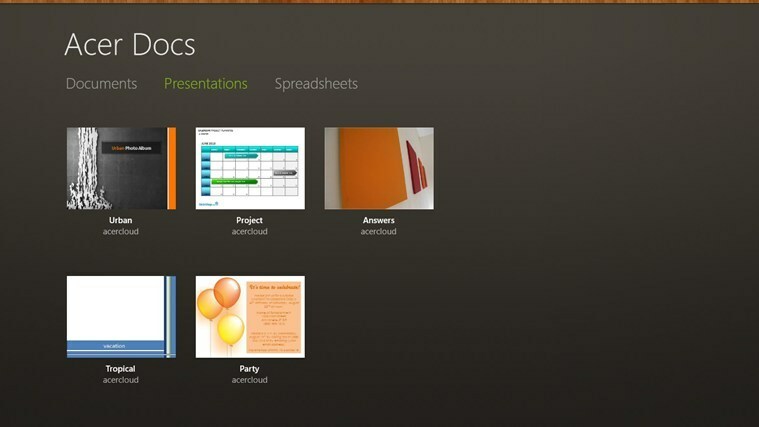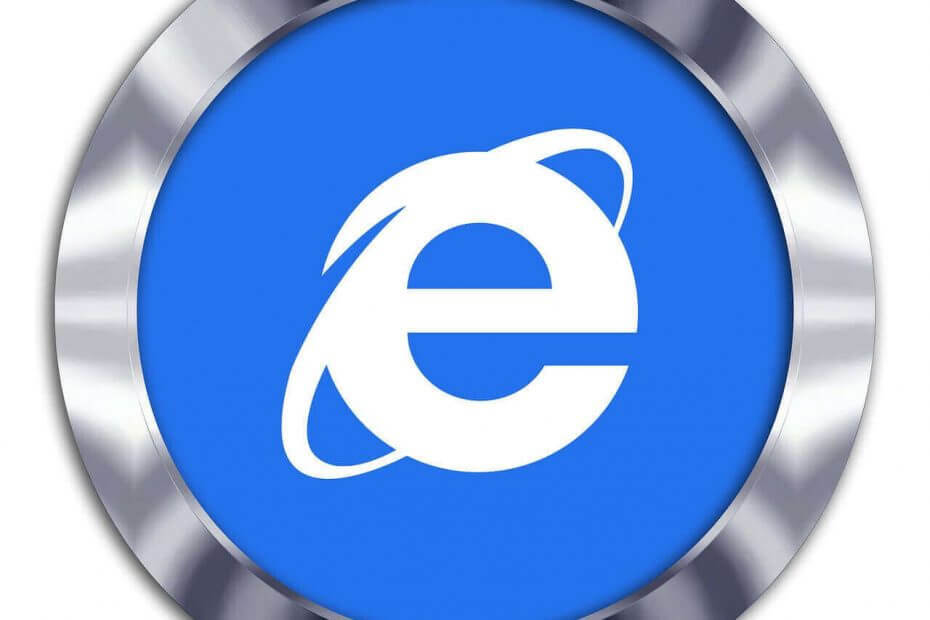- घोस्ट रिकॉन वाइल्डलैंड्स एक प्रिय खेल है, लेकिन कई उपयोगकर्ताओं ने दावा किया कि यह अक्सर पिछड़ जाता है, हकलाता है और डिस्कनेक्ट हो जाता है।
- अपने एंटीवायरस को इसके रूप में जांचें कभी-कभी कुछ ऐप्स को इंटरनेट एक्सेस करने से रोक सकते हैं।
- किसी भी खराबी से बचने के लिए आपको अपने नेटवर्क हार्डवेयर को भी पुनरारंभ करना चाहिए।
- इसके अलावा, आपको नीचे हमारे चरण-दर-चरण मार्गदर्शिका का पालन करके क्लीन बूट करने की आवश्यकता है।

यह सॉफ़्टवेयर आपके ड्राइवरों को चालू रखेगा, इस प्रकार आपको सामान्य कंप्यूटर त्रुटियों और हार्डवेयर विफलता से सुरक्षित रखेगा। 3 आसान चरणों में अब अपने सभी ड्राइवरों की जाँच करें:
- ड्राइवर फिक्स डाउनलोड करें (सत्यापित डाउनलोड फ़ाइल)।
- क्लिक स्कैन शुरू करें सभी समस्याग्रस्त ड्राइवरों को खोजने के लिए।
- क्लिक ड्राइवर अपडेट करें नए संस्करण प्राप्त करने और सिस्टम की खराबी से बचने के लिए।
- DriverFix द्वारा डाउनलोड किया गया है 0 इस महीने पाठकों।
टॉम क्लैन्सी घोस्ट रिकॉन वाइल्डलैंड्स खेलने के लिए एक मजेदार और चुनौतीपूर्ण खेल है। दुर्भाग्य से, कभी-कभी खेल इससे प्रभावित हो सकता है
कई मुद्दे, जैसा कि खिलाड़ी रिपोर्ट करते हैं। ऐसा प्रतीत होता है कि सबसे आम मुद्दों में लैगिंग, हकलाना और लगातार डिस्कनेक्ट शामिल हैं।यदि आप ऐसी समस्याओं का सामना कर रहे हैं, तो नीचे सूचीबद्ध समस्या निवारण चरणों का पालन करें।
फिक्स: घोस्ट रिकॉन वाइल्डलैंड्स लैग्स, स्टटर्स, डिस्कनेक्ट्स
घोस्ट रिकॉन वाइल्डलैंड्स एक महान खुली दुनिया का खेल है, लेकिन कई उपयोगकर्ताओं ने बताया कि खेल पिछड़ जाता है, रुक जाता है या डिस्कनेक्ट हो जाता है। समस्याओं की बात करें तो यहां कुछ ऐसी ही समस्याएं हैं जो उपयोगकर्ताओं ने रिपोर्ट की हैं:
- घोस्ट रिकॉन वाइल्डलैंड दुर्घटनाग्रस्त रहता है, पीसी को फ्रीज करता रहता है - यह कई खेलों के साथ एक आम समस्या है, और यदि आपको यह समस्या हो रही है, तो नवीनतम अपडेट इंस्टॉल करना सुनिश्चित करें और देखें कि क्या इससे मदद मिलती है।
- घोस्ट रिकॉन वाइल्डलैंड्स का खराब प्रदर्शन - यदि आपको गेम में प्रदर्शन संबंधी समस्याएं आ रही हैं, तो समस्या आपके ड्राइवर की हो सकती है, इसलिए उन्हें अपडेट करना सुनिश्चित करें।
- घोस्ट रिकॉन वाइल्डलैंड्स एफपीएस अंतराल - आपका एंटीवायरस आपके गेम में हस्तक्षेप कर सकता है और इसे पिछड़ने का कारण बन सकता है, इसलिए समस्या को ठीक करने के लिए, गेम को अपने एंटीवायरस और फ़ायरवॉल के माध्यम से जाने देना सुनिश्चित करें।
- घोस्ट रिकॉन वाइल्डलैंड्स सर्वर से डिस्कनेक्ट हो गया, सह सेशन डिस्कनेक्ट - ऐसे कई नेटवर्क मुद्दे हैं जो घोस्ट रिकॉन वाइल्डलैंड्स के साथ हो सकते हैं, लेकिन आपको हमारे किसी एक समाधान का उपयोग करके उनमें से अधिकांश को ठीक करने में सक्षम होना चाहिए।
1. अपने नेटवर्क हार्डवेयर को पुनरारंभ करें
यदि आपके पास घोस्ट रिकॉन वाइल्डलैंड्स के साथ कोई नेटवर्क समस्या है, तो आपको सबसे पहले अपने नेटवर्क हार्डवेयर को पुनरारंभ करना होगा। कभी-कभी आपके नेटवर्क उपकरणों में से किसी एक में गड़बड़ हो सकती है, और इसे ठीक करने के लिए, आपके हार्डवेयर को पुनरारंभ करने की सलाह दी जाती है। आप इन चरणों का पालन करके ऐसा कर सकते हैं:
- अपने मॉडेम या राउटर से जुड़े सभी उपकरणों को बंद कर दें।
- मॉडेम या राउटर को पावर डाउन करें और अनप्लग करें और कुछ मिनट प्रतीक्षा करें।
- प्लग इन करें और मॉडेम और राउटर को चालू करें। कनेक्शन पूरी तरह से फिर से स्थापित होने तक प्रतीक्षा करें।
- कंप्यूटर या कंसोल को फिर से शुरू करें और इसे पूरी तरह से बूट होने दें।
- यह भी पढ़ें: 8 आसान चरणों में "नेटवर्क लैग का पता चला" PUBG त्रुटि को ठीक करें
2. सॉफ़्टवेयर विरोधों को दूर करें

गेम खेलते समय सॉफ़्टवेयर विरोध विभिन्न तकनीकी समस्याओं का कारण बन सकता है। सॉफ़्टवेयर विरोधों को रोकने के लिए, सुनिश्चित करें कि Uplay PC ऑफ़लाइन मोड में चलने के लिए सेट नहीं है:
- के मेनू आइकन पर क्लिक करें Uplay पीसी क्लाइंट > यहां जाएं समायोजन.
- पर क्लिक करें नेटवर्क टैब > हमेशा ऑफलाइन मोड में यूप्ले शुरू करें अनियंत्रित होना चाहिए।
3. तृतीय-पक्ष गेम अनुकूलक सॉफ़्टवेयर का उपयोग करें
एक अन्य व्यवहार्य समाधान एक सुरक्षित सॉफ़्टवेयर स्थापित करना होगा जो वास्तविक समय में आपके पीसी के प्रदर्शन को अनुकूलित करता है।
घोस्ट रिकॉन वाइल्डलैंड्स द्वारा उपयोग किए जाने वाले सीपीयू संसाधनों को बढ़ाने और उनके प्रदर्शन को बढ़ावा देने के लिए आप इस प्रकार के कार्यक्रम का उपयोग कर सकते हैं। इसके अलावा, विशिष्ट बदलाव लागू करके, आप महत्वपूर्ण सेटिंग्स के डिफ़ॉल्ट व्यवहार को बदल सकते हैं, जैसे कि आपका इंटरनेट कनेक्शन या इन-गेम दृश्य प्रभाव।
गेम फायर इस विशिष्ट समस्या के लिए आदर्श सुविधाओं वाला एक विश्वसनीय सॉफ्टवेयर है। इसका लाइव ऑप्टिमाइज़ेशन फ़ंक्शन आपको बेहतरीन अनुभव प्राप्त करने में मदद कर सकता है। जब आप इसे सक्रिय करते हैं, तो आपके गेम मोड में रहते हुए सभी अनावश्यक ऐप्स और पृष्ठभूमि प्रक्रियाओं को सिस्टम संसाधनों का उपभोग करने से रोका जाएगा। नतीजतन, आप घोस्ट रिकॉन वाइल्डलैंड्स को बिना किसी अंतराल, क्रैश या रुकावट के खेल सकेंगे और उच्च एफपीएस का आनंद ले सकेंगे।
रीयल-टाइम में अपने सिस्टम के स्वास्थ्य और प्रदर्शन डेटा की जांच करने के लिए सॉफ़्टवेयर का उपयोग करें। सीपीयू और डिस्क तापमान या घड़ी की गति जैसी जानकारी आपके खेलते समय समस्याओं को इंगित कर सकती है, जिससे आप उन्हें तुरंत ठीक कर सकते हैं।

गेम फायर
सर्वश्रेष्ठ गेम ऑप्टिमाइज़र में से किसी एक के साथ और अधिक लैगिंग, हकलाना और निरंतर डिस्कनेक्ट न कहें।
4. क्लीन बूट करें
यदि आपके पास घोस्ट रिकॉन वाइल्डलैंड्स के साथ कोई नेटवर्क समस्या है, तो समस्या एक तृतीय-पक्ष एप्लिकेशन हो सकती है जो पृष्ठभूमि में चल रही है। कुछ एप्लिकेशन विंडोज के साथ स्वचालित रूप से शुरू होते हैं, और यह जांचने के लिए कि क्या वे एप्लिकेशन समस्या हैं, आपको क्लीन बूट करने की आवश्यकता है।
यह प्रक्रिया अपेक्षाकृत सरल है, और आप इन चरणों का पालन करके इसे कर सकते हैं:
- दबाएँ विंडोज की + आर और दर्ज करें msconfig. अब दबाएं दर्ज या क्लिक करें ठीक है.

- कब प्रणाली विन्यास विंडो खुलती है, यहां जाएं सेवाएं टैब। चेक सभी माइक्रोसॉफ्ट सेवाओं को छिपाएँ और क्लिक करें सबको सक्षम कर दो बटन।

- के पास जाओ चालू होना टैब और क्लिक करें खुला हुआ कार्य प्रबंधक.

- कब कार्य प्रबंधक खुलता है, सूची में पहली प्रविष्टि पर राइट-क्लिक करें और चुनें अक्षम. सभी स्टार्टअप आइटम के लिए इस चरण को दोहराएं।

- एक बार जब आप सभी स्टार्टअप आइटम को अक्षम कर देते हैं कार्य प्रबंधक, के पास वापस जाओ प्रणाली विन्यास खिड़की और क्लिक लागू तथा ठीक है. परिवर्तनों को लागू करने के लिए अपने पीसी को पुनरारंभ करें।

एक बार जब आपका पीसी पुनरारंभ हो जाता है, तो जांच लें कि क्या समस्या अभी भी है। यदि नहीं, तो आप एप्लिकेशन और सेवाओं को एक-एक करके तब तक सक्षम करने का प्रयास कर सकते हैं जब तक आपको समस्या का कारण नहीं मिल जाता।
- यह भी पढ़ें: विंडोज 8, 10 में डियाब्लो 2 लैग्स को कैसे ठीक करें?
5. पोर्ट फॉरवार्डिंग
अपने राउटर के भीतर संबंधित नेटवर्क पोर्ट को कॉन्फ़िगर करें। अधिक जानकारी के लिए, अपने राउटर के निर्माता की वेबसाइट पर जाएं, राउटर के मैनुअल का उपयोग करें या सहायता के लिए अपने इंटरनेट सेवा प्रदाता से संपर्क करें। आप भी जा सकते हैं माइक्रोसॉफ्ट का सपोर्ट पेज पोर्ट को कॉन्फ़िगर करने के तरीके के बारे में अधिक जानने के लिए।
ये वे पोर्ट हैं जिनकी आपको घोस्ट रिकॉन के लिए आवश्यकता है: वाइल्डलैंड्स:
-
यूप्ले पीसी
टीसीपी: 80, 443, 14000, 14008, 14020, 14021, 14022, 14023 और 14024। -
गेम पोर्ट
यूडीपी 3074 से 3083
6. अपने एंटीवायरस की जाँच करें
उपयोगकर्ताओं के अनुसार, घोस्ट रिकॉन वाइल्डलैंड्स के मुद्दों के सबसे सामान्य कारणों में से एक आपका एंटीवायरस सॉफ़्टवेयर या फ़ायरवॉल हो सकता है। आपका एंटीवायरस कभी-कभी कुछ एप्लिकेशन को इंटरनेट एक्सेस करने से रोक सकता है, इसलिए आपको अपवाद सूची में घोस्ट रिकॉन वाइल्डलैंड्स को जोड़ने की आवश्यकता है। वही आपके फ़ायरवॉल के लिए जाता है, इसलिए सुनिश्चित करें कि घोस्ट रिकॉन वाइल्डलैंड्स को इसके माध्यम से जाने की अनुमति है।
यदि वह मदद नहीं करता है, तो हो सकता है कि आप कुछ एंटीवायरस सुविधाओं को अक्षम करने या अपने एंटीवायरस को पूरी तरह अक्षम करने का प्रयास करना चाहें। यदि एंटीवायरस को अक्षम करना काम नहीं करता है, तो आपको अपने एंटीवायरस को अनइंस्टॉल करना होगा और जांचना होगा कि क्या इससे मदद मिलती है।
यदि एंटीवायरस को हटाने से समस्या हल हो जाती है, तो यह एक अलग एंटीवायरस सॉफ़्टवेयर पर स्विच करने पर विचार करने का एक सही समय हो सकता है। कई एंटीवायरस उपकरण उपलब्ध हैं जो उच्च सुरक्षा प्रदान करते हैं। इसके अलावा, हम नीचे दिए गए सॉफ़्टवेयर का उपयोग करने का सुझाव देते हैं क्योंकि इसमें बहुत सुरक्षा है, एप्लिकेशन में गेमिंग मोड सुविधा भी है, इसलिए यह आपके गेमिंग सत्रों में हस्तक्षेप नहीं करेगा।
⇒बिटडेफ़ेंडर प्राप्त करें
7. अपनी होस्ट फ़ाइल रीसेट करें
होस्ट्स फ़ाइल विंडोज ऑपरेटिंग सिस्टम की एक छोटी टेक्स्ट फ़ाइल है जिसका उपयोग ऑनलाइन ट्रैफ़िक को रूट करने या कभी-कभी किसी वेबसाइट को ब्लॉक करने के लिए किया जाता है। यह सुनिश्चित करने के लिए मेजबान फ़ाइल को साफ़ करें कि यह आपके गेम को अवरुद्ध नहीं कर रहा है। Windows 7, 8 और 8.1 पर होस्ट फ़ाइल को रीसेट करने के तरीके के बारे में चरण-दर-चरण मार्गदर्शिका के लिए, यहां जाएं माइक्रोसॉफ्ट का सपोर्ट पेज.
यदि आप Windows 10 का उपयोग कर रहे हैं, तो आपको यह जानकर प्रसन्नता होगी कि हमने इस बारे में विस्तृत मार्गदर्शिका लिखी है कि कैसे अपनी होस्ट फ़ाइल रीसेट करें, इसलिए चरण-दर-चरण निर्देशों के लिए इसे देखना सुनिश्चित करें। ध्यान रखें कि कई उपयोगकर्ता मुठभेड़ करते हैं होस्ट फ़ाइल को संपादित करते समय एक्सेस अस्वीकृत संदेश, लेकिन हम पहले से ही उस मुद्दे को कवर कर चुके हैं, इसलिए आपको बहुत अधिक समस्याओं के बिना होस्ट्स फ़ाइल को संपादित करने में सक्षम होना चाहिए।
8. फ्लश डीएनएस
डीएनएस कैश उन वेब सर्वरों के आईपी पते संग्रहीत करता है जिनमें वेब पेज होते हैं जिन्हें आपने हाल ही में देखा है। कभी-कभी इनमें अप्रचलित जानकारी या खराब परिणाम होंगे और सर्वर संचार को सीमित कर सकते हैं। अपने DNS कैश को फ्लश करने के लिए, आपको बस निम्न कार्य करने होंगे:
- दबाएँ विंडोज की + एक्स और चुनें सही कमाण्ड (व्यवस्थापक) या पावरशेल (व्यवस्थापक) सूची से।

- जब कमांड प्रॉम्प्ट खुलता है, तो कमांड टाइप करें ipconfig /flushdns और एंटर दबाएं।

- यह भी पढ़ें: फिक्स: विंडोज 10 में GTA 4/GTA 5 लैग की समस्या
9. वायर्ड कनेक्शन पर स्विच करें

कभी-कभी आपके नेटवर्क कनेक्शन के कारण नेटवर्क समस्याएँ हो सकती हैं। यदि आपको घोस्ट रिकॉन वाइल्डलैंड्स की समस्या है, तो यह सलाह दी जाती है कि वायर्ड कनेक्शन पर स्विच करें और जांचें कि क्या यह आपकी समस्या का समाधान करता है। इसके अलावा, यह भी एक अच्छा विचार है कि आप अपनी विलंबता की जांच करें और देखें कि क्या आपके पास अन्य खेलों में समान समस्याएं हैं।
यदि आपके पास गेम के बाहर एक उच्च पिंग है, या यदि आपके पास अन्य गेम के साथ नेटवर्क समस्या है, तो समस्या आपके आईएसपी या आपके नेटवर्क कॉन्फ़िगरेशन से संबंधित हो सकती है।
10. अपने गेम को अपडेट रखें
कुछ मामलों में, आप गेम को नवीनतम संस्करण में अपडेट करके घोस्ट रिकॉन वाइल्डलैंड्स के साथ विभिन्न समस्याओं को ठीक कर सकते हैं। यदि गेम अप टू डेट नहीं है, तो संभव है कि कुछ बग हो सकते हैं जो इन मुद्दों को प्रकट कर रहे हैं।
यह सुनिश्चित करने के लिए कि सब कुछ सुचारू रूप से चल रहा है, अपने गेम को नवीनतम संस्करण में अपडेट करें और जांचें कि क्या यह आपकी समस्याओं का समाधान करता है।
11. समस्याग्रस्त एप्लिकेशन बंद करें
उपयोगकर्ताओं के अनुसार, कभी-कभी कुछ एप्लिकेशन घोस्ट रिकॉन वाइल्डलैंड्स के साथ समस्याएँ पैदा कर सकते हैं, और उन्हें ठीक करने के लिए, समस्याग्रस्त अनुप्रयोगों को खोजने और हटाने की सलाह दी जाती है।
एक एप्लिकेशन जो इस समस्या का कारण बन सकता है वह है एलजी ऑनस्क्रीन कंट्रोल, इसलिए इस एप्लिकेशन को अक्षम या अनइंस्टॉल करना सुनिश्चित करें। इसके अलावा, आपके पास मौजूद किसी भी ओवरले सॉफ़्टवेयर को निकालना/अक्षम करना सुनिश्चित करें। उपयोगकर्ताओं ने ओवरले सुविधाओं के साथ कुछ शब्दकोशों का उपयोग करते समय समस्याओं की सूचना दी, इसलिए उन ऐप्स पर नज़र रखें।
यदि आप अपने पीसी से समस्याग्रस्त एप्लिकेशन को हटाना चाहते हैं, तो सबसे अच्छा विकल्प एक अनइंस्टालर सॉफ़्टवेयर का उपयोग करना होगा। यह एक विशेष एप्लिकेशन है जो आपके पीसी से किसी भी एप्लिकेशन को उसकी सभी फाइलों और रजिस्ट्री प्रविष्टियों के साथ हटा सकता है।
वहाँ कई अनइंस्टॉल एप्लिकेशन हैं, इसलिए हम दृढ़ता से सुझाव देते हैं कि आप इसे नीचे उपयोग करने पर विचार करें।
⇒ IOBit अनइंस्टालर प्राप्त करें
यदि आप घोस्ट रिकॉन वाइल्डलैंड्स के अंतराल और हकलाना को ठीक करने के लिए अन्य समाधानों में आए हैं, तो नीचे टिप्पणी अनुभाग में समस्या निवारण चरणों को सूचीबद्ध करें।
संबंधित कहानियां जिन्हें आपको देखना चाहिए:
- फिक्स: घोस्ट रिकॉन वाइल्डलैंड्स लॉन्च नहीं होगा
- Ubisoft घोस्ट रिकॉन वाइल्डलैंड्स में पेरू कनेक्शन कोड समस्या को ठीक करता है
- For Honor में कनेक्शन समस्याओं को कैसे ठीक करें